Wi-Fi сьогодні скрізь. Важко уявити наше життя без підключення до мережі та серфінгу в Інтернеті. Оскільки Інтернет став популярним, проблеми з мережею почали ставати загальною проблемою. Однією з таких проблем мережі є повідомлення про помилку Невірний PSK, наданий для мережі SSID. Можливо, вам цікаво, що PSK надається для мережі SSID і що означає PSK в мережі? Коли ви підключаєте свій пристрій до мережі, генерується та зберігається унікальний попередній спільний ключ (PSK). Цей ключ використовується для автентифікації, і коли він не може автентифікувати жодного користувача, виникає помилка Incorrect PSK. Якщо ви також маєте справу з такою ж проблемою, ви в правильному місці. Ми пропонуємо вам ідеальний посібник щодо неправильного PSK, наданого для мережевого SSID, як виправити помилку Windows 10.
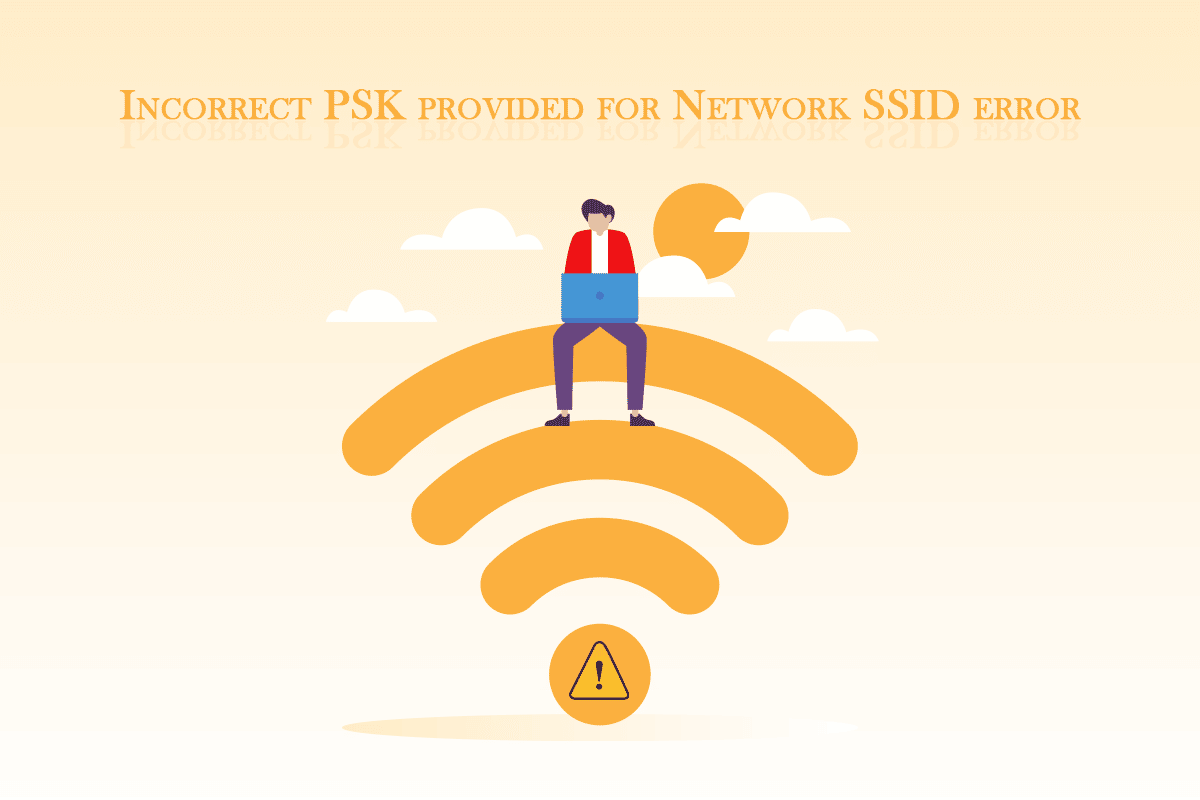
Як виправити неправильний PSK, наданий для мережевого SSID в Windows 10
Причин для помилки мережевого SSID у Windows 10 може бути багато. Деякі з найбільш правдоподібних згадуються нижче.
- Пошкоджені мережеві драйвери
- Несправний маршрутизатор або модем
- Проблеми в профілі мережі
- Атака вірусів і шкідливих програм
- Застаріла Windows
Дізнавшись, що надається PSK для мережевого SSID і що означає PSK в мережі та що викликає цю проблему, давайте продовжимо наш посібник. Неправильний PSK, наданий для мережевого SSID, як виправити помилку Windows 10. Ми почнемо з деяких основних методів усунення несправностей, які можуть вирішити проблему.
Спосіб 1: Основне усунення несправностей
Ось кілька основних методів усунення несправностей, які слід виконати, перш ніж переходити до інших методів. Вони можуть виправити помилку.
1. Перезавантажте ПК: часто рекомендується регулярно перезавантажувати ПК. Він може виправити багато системних помилок та інших незначних проблем. Це може вирішити проблему під рукою. Дотримуйтесь нашого посібника про перезавантаження або перезавантаження ПК з Windows, щоб перезавантажити ПК.
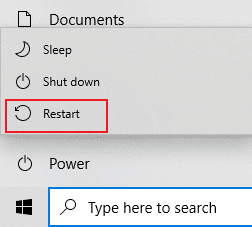
2. Перезавантажте маршрутизатор і модем: можливо, ця проблема виникає через несправність маршрутизатора та модему. Спробуйте перезапустити їх, а також перевірити, чи можете ви підключити до них інші пристрої чи ні. Якщо ви стикаєтеся з такою ж проблемою з іншими пристроями, проблема може бути викликана вашим маршрутизатором і модемом. Дотримуйтесь нашого посібника, щоб перезапустити маршрутизатор або модем.

3. Оновлення Windows: ПК з Windows 10 може зіткнутися з багатьма проблемами та помилками, якщо його не оновити. Microsoft випускає регулярні оновлення для Windows, щоб усунути помилки та інші проблеми. Ви можете перевірити та оновити свою Windows, дотримуючись нашого посібника про завантаження та встановлення останнього оновлення Windows 10.
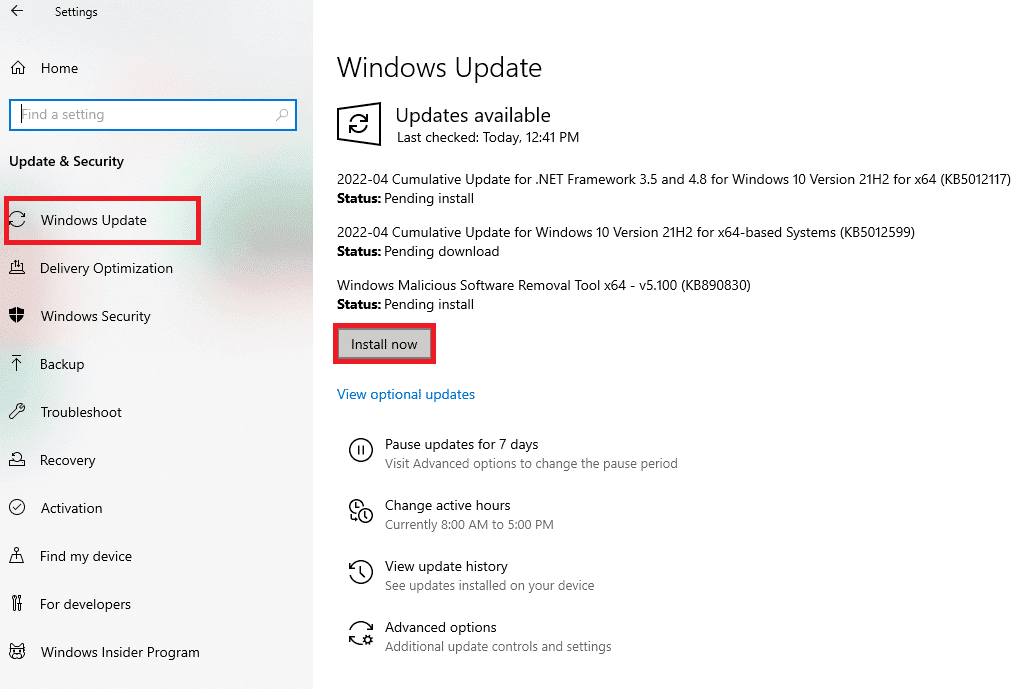
Спосіб 2: Оновіть драйвери мережевого адаптера
Ви можете зіткнутися з неправильним PSK, наданим для помилки SSID мережі, якщо ви використовуєте пошкоджені драйвери мережевого адаптера. Це може викликати кілька проблем, пов’язаних з мережею на вашому ПК. Щоб вирішити цю проблему, ви можете оновити драйвери мережевого адаптера, дотримуючись нашого посібника з оновлення драйверів мережевого адаптера в Windows 10.

Спосіб 3. Повторне підключення до мережі
Іноді налаштування мережі залишаються незмінними навіть після зміни пароля. Якщо ви нещодавно змінили пароль мережі, це може призвести до помилки неправильного PSK, наданого для мережі SSID. Ви можете вирішити цю проблему, видаливши свій поточний профіль мережі та знову підключившись до нього. Виконайте наведені нижче дії, щоб зробити те ж саме.
1. Натисніть одночасно клавіші Windows + I, щоб відкрити налаштування.
2. Знайдіть і клацніть на Мережа та Інтернет налаштування.
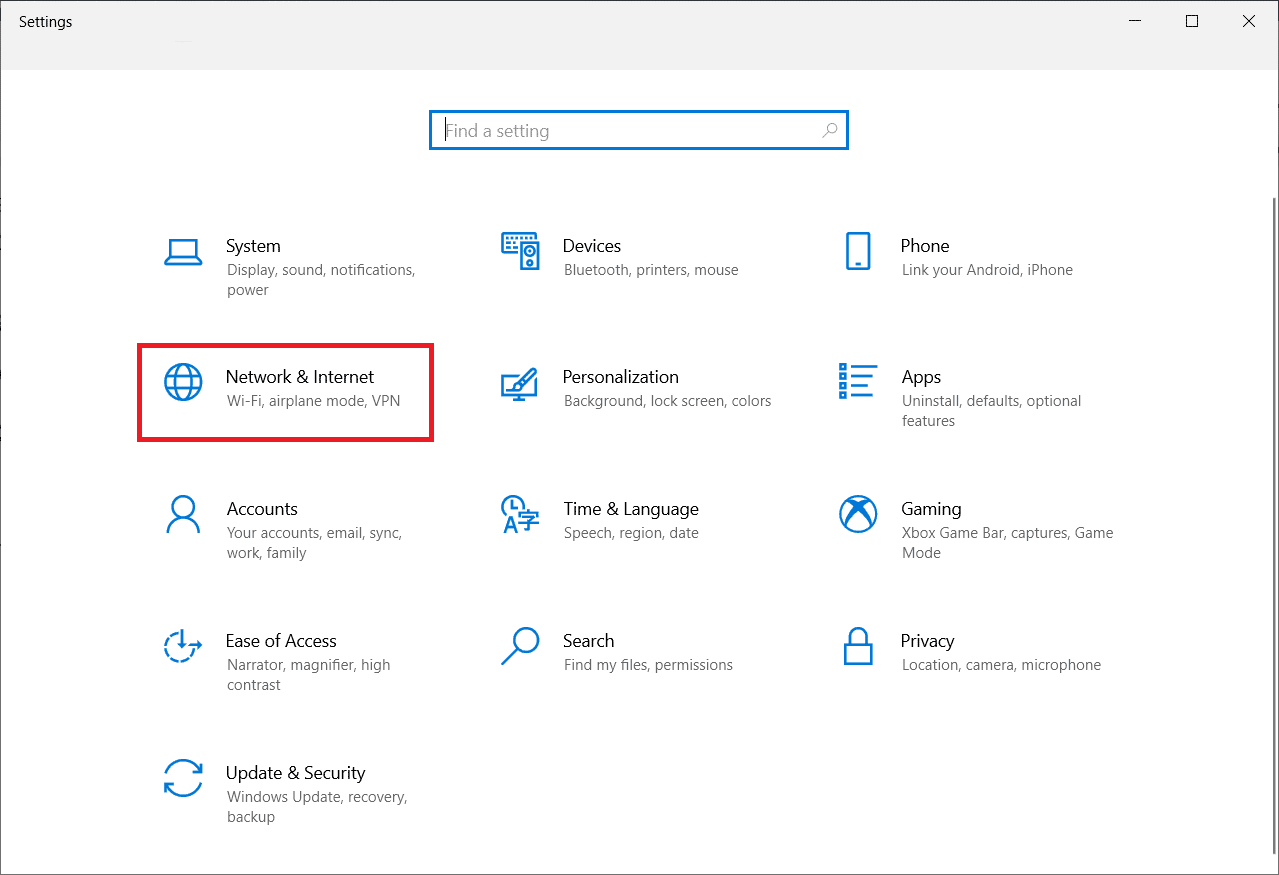
3. На панелі ліворуч натисніть опцію Wi-Fi.
4. Праворуч натисніть на опцію Керувати відомими мережами. Після цього з’явиться список усіх мереж, до яких був підключений ваш комп’ютер.
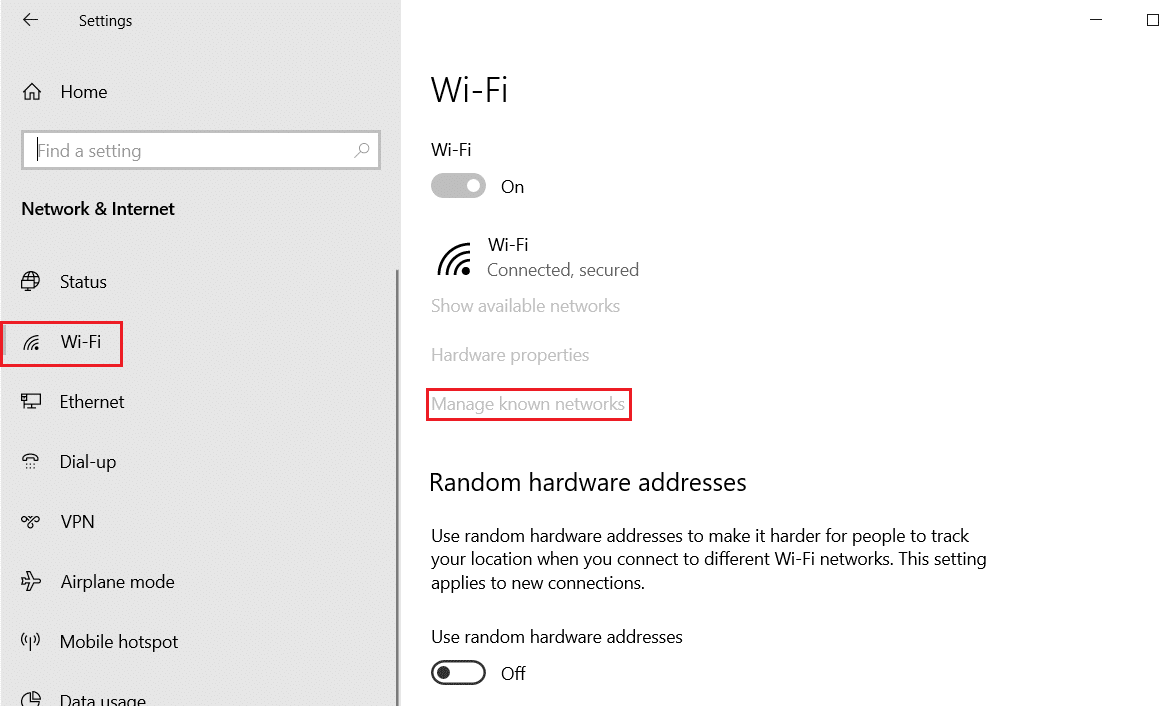
5. Виберіть мережу, до якої не вдається підключитися.
6. Тепер натисніть кнопку Забути. Це видалить цю мережу зі списку.
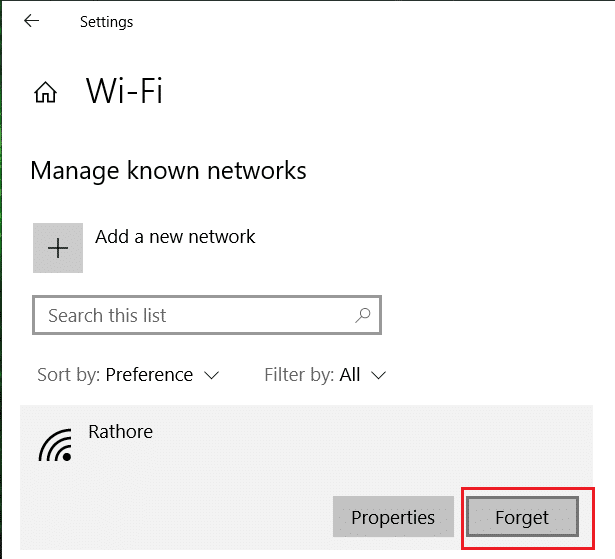
Знову підключіться до проблемної мережі та перевірте, чи вона працює.
Спосіб 4. Підключіться до мережі вручну
Поширений спосіб виправити неправильний PSK, наданий для помилки SSID мережі, – це підключити мережу до ПК вручну. Цей метод використовується, коли мережа не може автоматично підключитися до ПК. Це може вирішити проблему. Виконайте ці дії, щоб зробити те ж саме.
1. Натисніть клавішу Windows, введіть панель керування та натисніть Відкрити.
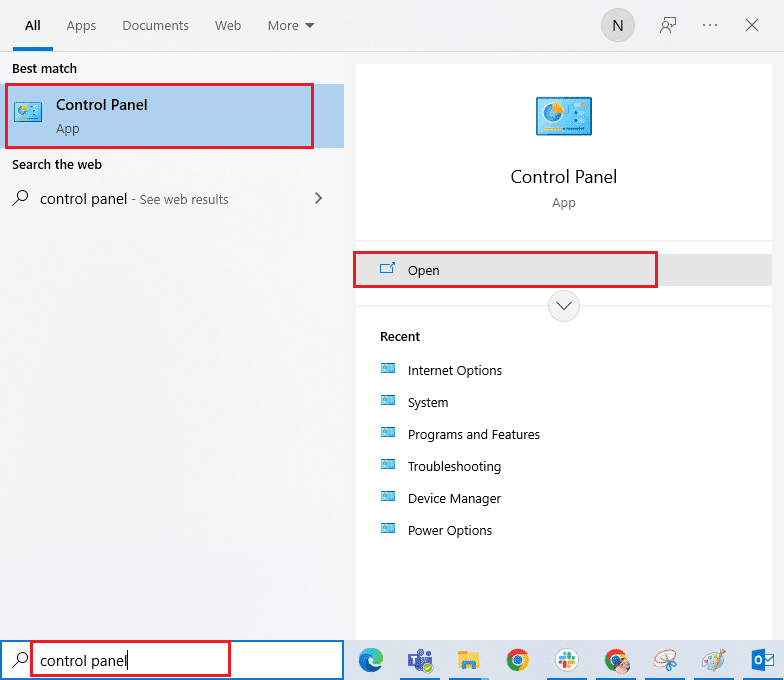
2. Встановіть Перегляд за > Великі значки, а потім натисніть «Центр мережі та спільного доступу».
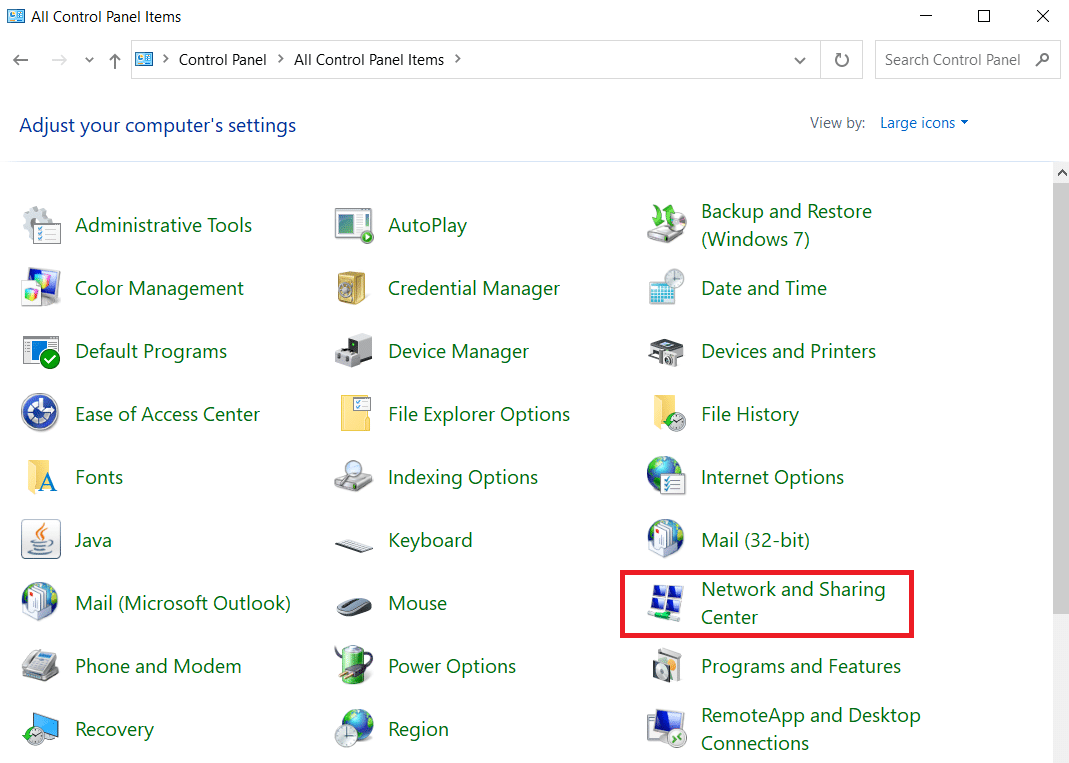
3. Потім натисніть Налаштувати нове підключення або мережу.
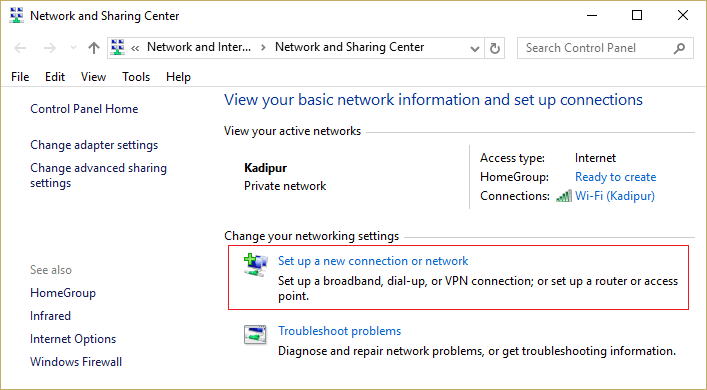
4. Виберіть опцію Підключитися до Інтернету та клацніть на Налаштувати нове підключення все одно.
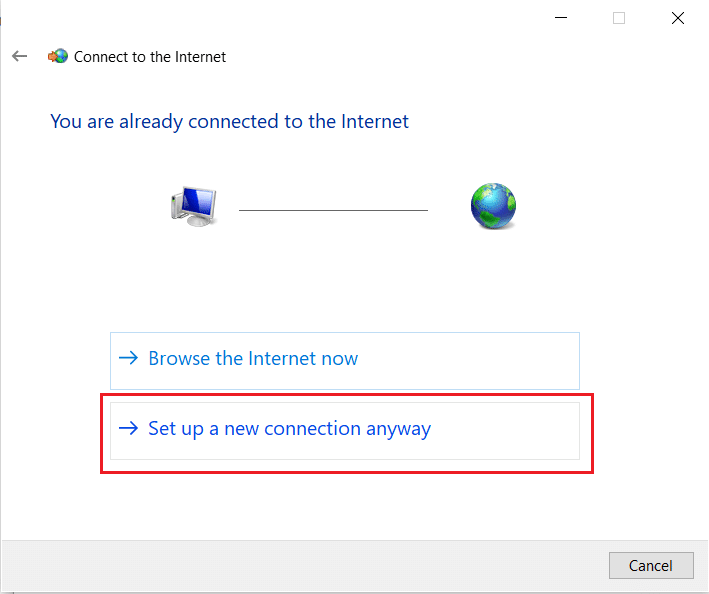
5. У розділі Виберіть варіант підключення клацніть на опцію Підключитися вручну до бездротової мережі.
6. Тепер у розділі Введіть інформацію для бездротової мережі, яку потрібно додати, виконайте такі дії:
- Введіть назву вашої мережі в текстове поле поруч із назвою мережі:
- Виберіть WPA2-Personal зі спадного меню поруч із Типом безпеки:
- У полі Encprtytion type: виберіть AES.
Примітка. Ваш маршрутизатор може використовувати різні параметри безпеки та шифрування.
- Введіть свій пароль мережі в текстове поле поруч із ключем безпеки:
- Установіть прапорець Почати це з’єднання автоматично.
- Установіть прапорець Підключитися, навіть якщо мережа не транслює.
7. Нарешті, натисніть кнопку Далі. Ваша мережа буде додана вручну.
Спосіб 5. Підключіться до мережі за допомогою командного рядка з підвищеними можливостями
Якщо ви все ще не можете підключитися до своєї мережі після того, як увімкнули її для підключення вручну, спробуйте використати командний рядок із підвищеними можливостями. Деякі користувачі повідомили, що їм вдалося вирішити помилку Incorrect PSK і підключитися до своєї мережі за допомогою цього методу. Виконайте наведені нижче дії, щоб зробити те ж саме.
1. Натисніть клавішу Windows, введіть командний рядок і натисніть Запуск від імені адміністратора.
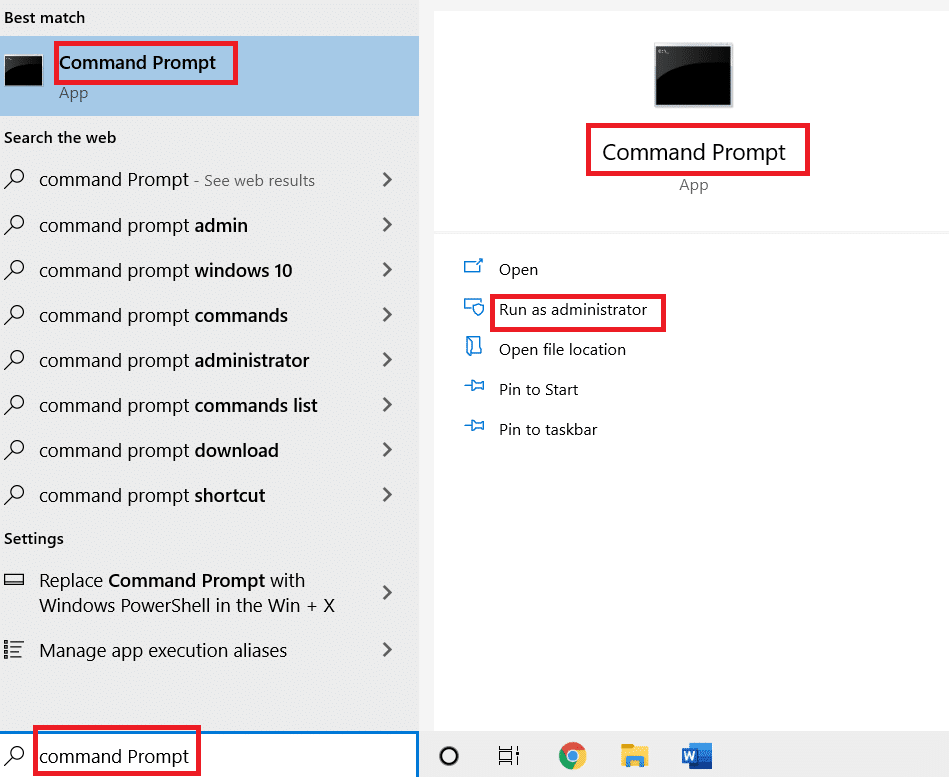
2. У командному рядку введіть таку команду та натисніть Enter. Він згенерує список усіх профілів мережі.
netsh wlan show profiles

3. У списку знайдіть профіль мережі, до якого виникли проблеми з підключенням.
4. Введіть таку команду та замініть X на ім’я профілю, який ви знаходили на кроці 4. Натисніть Enter, щоб виконати його.
netsh wlan connect name= “X”
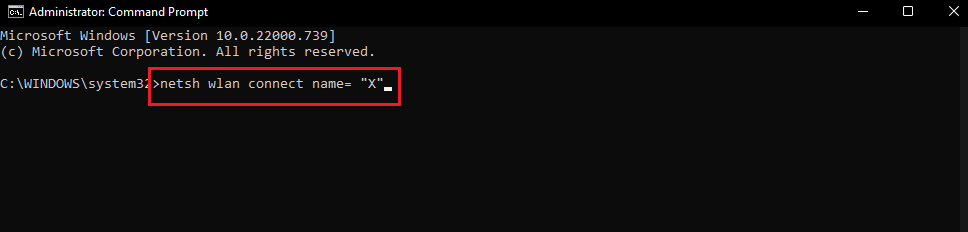
Спосіб 6: відновлення системних файлів
Якщо жоден із методів не працює, можливо, вірус або зловмисне програмне забезпечення пошкодили ваші системні файли. Пошкоджені системні файли можуть викликати проблеми в багатьох програмах і навіть призвести до помилок, як-от неправильний PSK, наданий для помилки мережевого SSID. Ви можете запустити сканування DISM і SFC для відновлення системних файлів, це може вирішити проблему. Дотримуйтесь нашого посібника, як відновити системні файли в Windows 10.
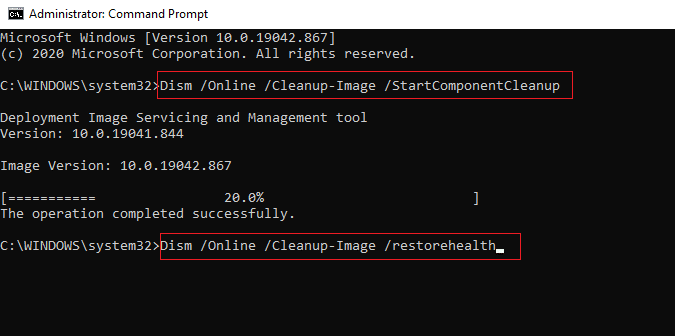
***
Сподіваємося, що цей посібник був корисним, і ви змогли виправити неправильний PSK, наданий для помилки мережевого SSID. Повідомте нам, який метод спрацював для вас найкраще. Якщо у вас є запитання чи пропозиції, не соромтеся залишати їх у розділі коментарів.
